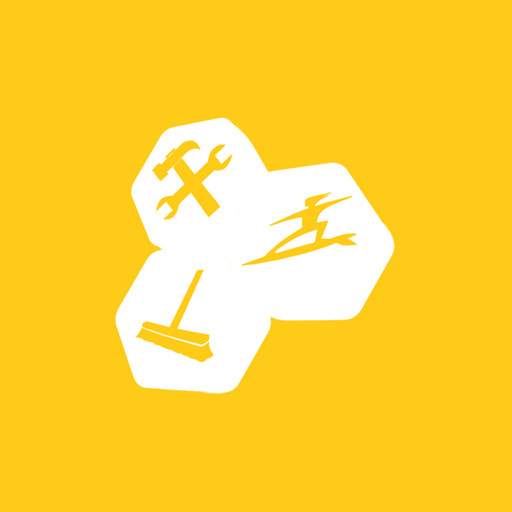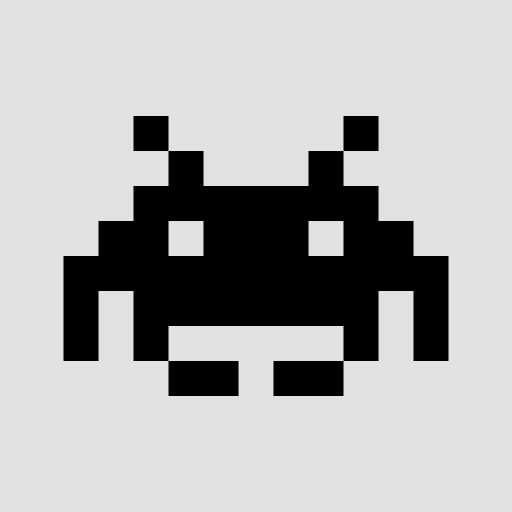保持图像的RGB模式,在后面的色阶调整中会有一个缺点:更易造成网点的大量缺失→这个缺点比较严重
2. 把图像模式调成灰度
将图像调整为灰度模式后,会有一个小缺点:内页水印不可显示为彩色
3.RGB-灰度-RGB
先将图像调整为灰度模式,再对图像进行后续的一系列调整,确认没有任何问题后返回到RGB模式。缺点:有点烦…
楼主在教程中使用了第三种方法,但其实个人是偏好第二种的。第一种不建议选择。 ※图像模式调整完毕之后,最好复制图层,以便能常常和原图对比。 第二步 图源经常会出现歪斜的情况,接下来我们要摆正图源。除了图中那种方法,在沿着图源的任意一条框线拉下之后,也可直接选择拉直→这个在菜单栏的下方。
第三步※据说使用CTRL+T来调整图片最好不要进行太多次,会使图片质量下降的
对比度可以看着调,也不是每张都必须调的。 第四步 ※注意色阶不要调过头了,防止网点的大量缺失和曝光过度,最好时刻注意一下原图与调整过后的区别。不要为了把原图弄得黑白分明就拼命地折腾色阶……这样一般都会调过头的 ※建议不要录制动作对图像进行批量处理 第五步 到这里,图源的最基础处理就完成了,后面会讲如何处理图源的其他一些问题。另外,这里的图源处理针对的是黑白页,彩页放到后面讲【包括彩页的基本处理以及拼页,重点是拼页】 作业回复可见,图源禁止外传。 @kin-灼